Registerkarte: Seriendruck
In dieser Registerkarte können Sie Serienbriefe für Ihre Seminarteilnehmer ausdrucken (Einladungen, Namensschilder, Absagen etc.). Dabei wird jeweils der Serienbrief herangezogen, den Sie für die verschiedenen Fälle im „Steuersatz SPL“ in der Registerkarte „Druckparameter“ hinterlegt haben.
Beim Druck der Serienbriefe werden jeweils nur die Teilnehmer berücksichtigt, deren Status zu dem gewählten Dokument passt (s. Beispiel: Seriendruck).
|
Beispiel: Seriendruck |
||
|
Sie wollen die Teilnehmer über die Absage des Seminars per Serienbrief informieren. In diesem Fall wählen Sie in der Registerkarte „Seriendruck“ das Dokument „Absage“.
|
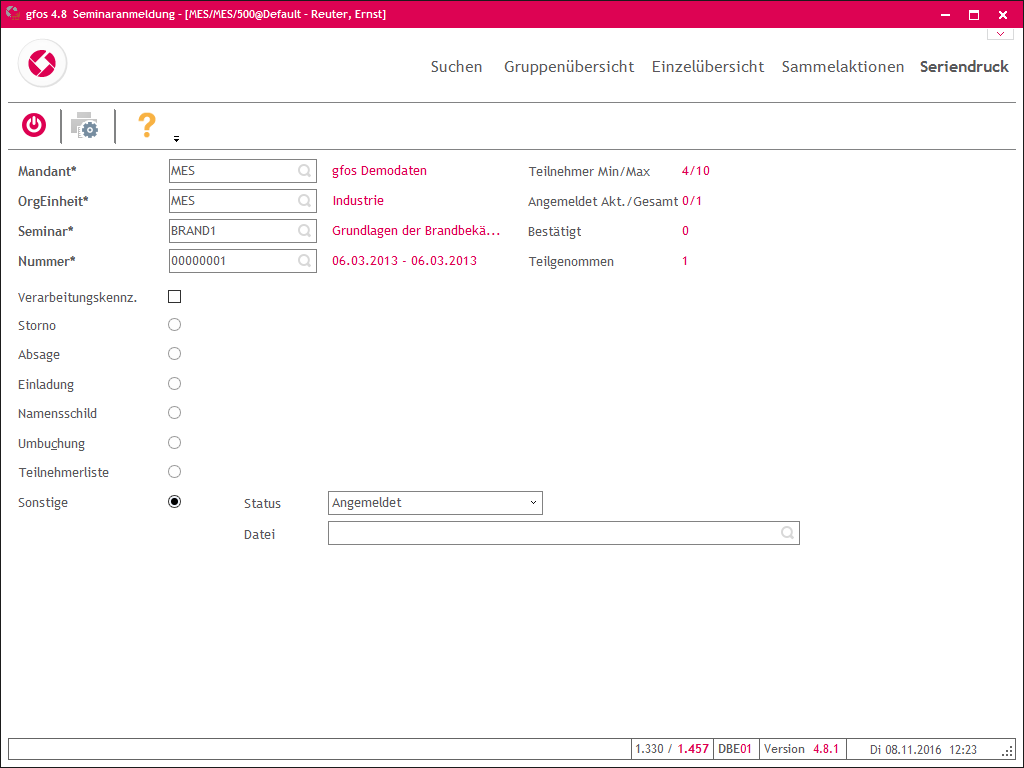
|
|
Hinweis |
|
Wenn Sie auf der „Suchen“-Seite das Feld NUR GÜLTIGE STATUS angekreuzt haben, wird für jeden Seminarteilnehmer nur der vom Datum her letzte Status angezeigt. Wenn Sie das Feld NUR GÜLTIGE SEMINARE angekreuzt haben, werden nur die Seminare angezeigt, deren Veranstaltungszeitraum in der Zukunft liegt. |
|
Achtung |
|
Schließen Sie alle geöffneten Worddokumente, bevor Sie die Serienbrieffunktion starten. |
Wenn Sie dieses Feld ankreuzen, wird in die Datenbank ein Kennzeichen für die Personen gesetzt, für die ein Serienbrief mit dem gewählten Status gedruckt wird. Dadurch wird eine doppelte Erzeugung von Serienbriefen beim Drucken verhindert (s. Beispiel: Verarbeitungskennzeichen). Neue Ausdrucke der betreffenden Serienbriefe sind möglich für neue Teilnehmer oder neue (geänderte) Status.
|
Beispiel: Verarbeitungskennzeichen |
|
Sie erfassen in einem ersten Durchlauf 5 Seminaranmeldungen und schicken per Seriendruck an alle angemeldeten Seminarteilnehmer eine Anmeldebestätigung. In einem zweiten Durchlauf erfassen Sie weitere 5 Seminaranmeldungen. Damit beim Seriendruck nur die 5 neuen Teilnehmer angeschrieben werden, berücksichtigt gfos automatisch das im ersten Durchlauf gesetzte Verarbeitungs-Kennzeichen. |
Sie können folgende Seriendrucke erzeugen:
 Storno,
Storno,
 Absage,
Absage,
 Einladung,
Einladung,
 Namensschild,
Namensschild,
 Umbuchung,
Umbuchung,
 Teilnehmerliste,
Teilnehmerliste,
 Sonstige
Sonstige
Hier können Sie einen beliebigen Status mit einem parametrierten Pfad kombinieren oder per Matchcode ein anderes Dokument auswählen.
|
Achtung |
|
Wenn Sie für die Teilnehmer verschiedene Dokumente drucken wollen, die auf denselben Status zurückgreifen, kreuzen Sie das Feld VERARBEITUNGSKENNZIEICHEN unbedingt erst beim Ausdruck der letzten Druckphase an. Andernfalls sind die Teilnehmer für den weiteren Druck von Dokumenten mit dem betreffenden Status gesperrt (s. Beispiel: Verschiedene Dokumente mit demselben Status). |
|
Beispiel: Verschiedene Dokumente mit demselben Status |
||||
|
Sie wollen für die Seminarteilnehmer in der unten genannten Reihenfolge die folgenden Dokumente als Serienbriefe drucken:
Sowohl für Einladungen als auch für Namensschilder werden automatisch nur die Teilnehmer herangezogen, für die der Status bestätigt erfasst wurde. Die Wegbeschreibungen können Sie über die Dokumentart „Sonstige“ drucken. Da diese zusammen mit den Einladungen verschickt werden sollen, wählen Sie hierfür ebenfalls den Status bestätigt. Fall 1:
Fall 2:
|
 Seriendruckfelder
Seriendruckfelder
Sehen Sie auf der folgenden Seite, welche Seriendruckfelder Ihnen zur Verfügung stehen.
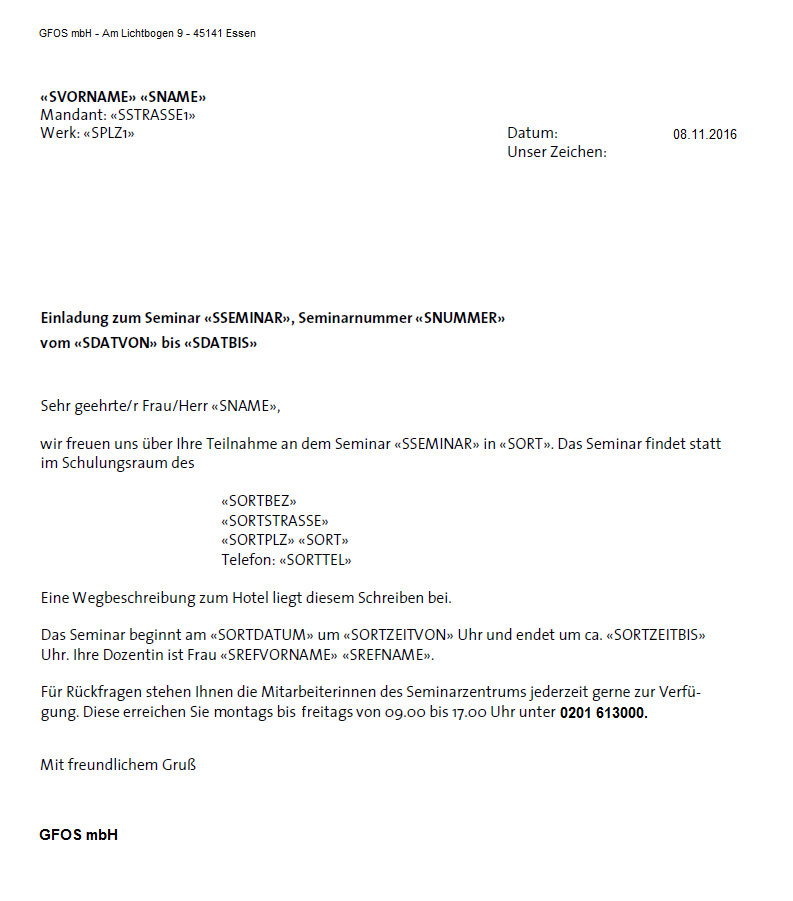
|
|
Hinweis |
|
Für die Erstellung eines Serienbriefs in Microsoft Word lesen Sie bitte in Ihrer Microsoft Word-Hilfe nach. |